Przewodnik usuwania CryptConsole ransomware (odinstalować CryptConsole ransomware)
CryptConsole wirus jest tylko kolejnym ransomware-wannabe. Na początku wydawało się być wersja Globe ransomware wirusa, ponieważ używa okupu, że wygląda identycznie jak ten, który używa Globe. Jednak wkrótce stało się oczywiste, że CryptConsole ransomware nie szyfruje pliki na wszystkich i po prostu ma na celu przestraszyć użytkowników i skłonić ich do płacenia okupu, nawet przed sprawdzeniem stanu danych. Ransomware pyta ofiary do wysyłania 0,2 lub więcej Bitcoins na podanym adresie Bitcoin, Zrób zrzut ekranu dokumentu transakcji i wysłać go do przestępców za pośrednictwem poczty elektronicznej.
Obecnie znane adresy e-mail, które są skojarzone z tego wirusa są decipher_ne@outlook.com i unCrypte@outlook.com. Wirus nie uszkodzone pliki, jak prawdziwy ransomware wirusów, takich jak Cerber lub zrobić Spora. To po prostu zmienia ich nazwy, aby przestraszyć użytkownika i mu myśleć, że rzeczywiście zostały zmodyfikowane pliki. W rzeczywistości ten fałszywy ransomware zmienia je po prostu do unCrypte/decipher_ne@outlook.com _ [nazwa oryginalnego pliku]. Jeśli użytkownik zostały zaatakowane przez tego głupiego wirusa, lepiej usunąć jak najszybciej CryptConsole ransomware z narzędzia anty malware. Ma już rozszyfrował dla tego wirusa, i można znaleźć jego link do pobrania poniżej post.
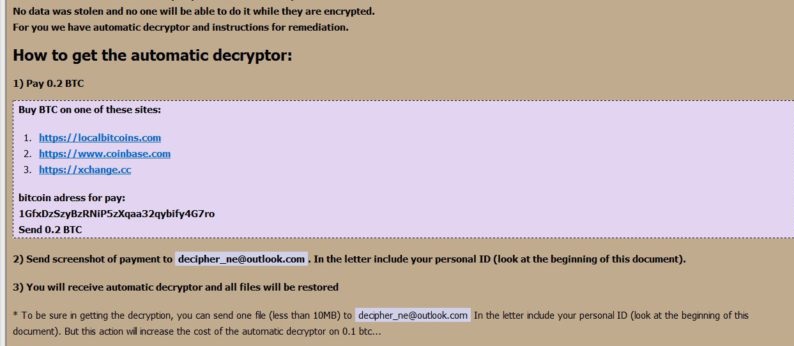
Pobierz za darmo narzędzie do usuwaniaAby usunąć CryptConsole ransomware
Co ciekawe o tym wirusem jest to, że sugeruje to ofiara spróbować urojone „odszyfrowywanie usługi.” Prosi wysłać plik nie większe niż 10MB do jednego z wyżej wymienionych wiadomości e-mail i zawierają osobisty identyfikator, który jest napisany w okupu jak ODSZYFROWAĆ Twoje pliki. Jednak inne wirusy zazwyczaj sugerują, to dowód, że odszyfrowujący istnieje za darmo, a CryptConsole ransomware nie. Mówi, że jeśli osoba pokrzywdzona chce przywrócić jeden plik i dowiedzieć się, że decrypter faktycznie działa, Cena okupu początkowe zwiększa o 0.1 z BTC. Bez względu na to nie powinniśmy dbać o ceny okupu, ponieważ można odzyskać pliki za darmo. Przed użyciem decrypter stworzone przez naukowca malware M. Gillespie, należy wykonać procedurę usuwania CryptConsole ransomware przy użyciu narzędzia odpowiedniej anty malware.
Jak można zarazić się szkodnika i co należy zrobić, aby zapobiec te ataki?
Przestępcy rozsyła wirusy ransomware dokonując szkodliwego pliku wygląda to bezpieczną. Więc oni utworzyć dokument o nazwie, na przykład faktury lub skanowania. Zazwyczaj używają plików Word i wstawić skrypt do nich, które muszą być otwarte z funkcją makro. Taki dokument zazwyczaj wyświetla tekst uszkodzony i prosi, aby włączyć funkcję makro. Jeśli ofiara zgadza się to zrobić, złośliwy skrypt pobiera złośliwe oprogramowanie z Internetu i natychmiast infekuje cały system z nim, co oznacza, że wszystkie dane zostanie uszkodzony. Inne wirusy ransomware można zainfekować systemy za pomocą luki w systemie, więc wskazane jest, aby na bieżąco wszystkich programów i chronić układ z godnej złośliwym oprogramowaniem.
Jak można usunąć CryptConsole ransomware z systemu?
Najlepszym sposobem, aby usunąć CryptConsole ransomware jest do skanowania systemu z oprogramowaniem anty malware. Takie skanowanie sprawdza system i wyszukuje wszystkie szkodliwe pliki związane ze złośliwym oprogramowaniem. Może również wykryć niektóre potencjalnie niechciane programy w systemie. Rzeczą oczywistą, że do usuwania spyware/malware automatycznie zajmuje mniej czasu i wykrywa pliki bardziej zakaźny niż Metoda ręczna. Poza tym ransomware jest bardzo złożony program, i to bardzo trudno go usunąć. W związku z tym przed uruchomieniem skanowania systemu, przeczytaj te instrukcje usuwania CryptConsole ransomware po raz pierwszy. Zawsze jak najszybciej usunąć się z CryptConsole ransomware.
Dowiedz się, jak usunąć CryptConsole ransomware z komputera
- Krok 1. Jak usunąć CryptConsole ransomware z Windows?
- Krok 2. Jak usunąć CryptConsole ransomware z przeglądarki sieci web?
- Krok 3. Jak zresetować przeglądarki sieci web?
Krok 1. Jak usunąć CryptConsole ransomware z Windows?
a) Usuń CryptConsole ransomware związanych z aplikacji z Windows XP
- Kliknij przycisk Start
- Wybierz Panel sterowania

- Wybierz Dodaj lub usuń programy

- Kliknij na CryptConsole ransomware związanych z oprogramowaniem

- Kliknij przycisk Usuń
b) Odinstaluj program związane z CryptConsole ransomware od Windows 7 i Vista
- Otwórz menu Start
- Kliknij na Panel sterowania

- Przejdź do odinstalowania programu

- Wybierz CryptConsole ransomware związanych z aplikacji
- Kliknij przycisk Odinstaluj

c) Usuń CryptConsole ransomware związanych z aplikacji z Windows 8
- Naciśnij klawisz Win + C, aby otworzyć pasek urok

- Wybierz ustawienia i Otwórz Panel sterowania

- Wybierz Odinstaluj program

- Wybierz program, związane z CryptConsole ransomware
- Kliknij przycisk Odinstaluj

Krok 2. Jak usunąć CryptConsole ransomware z przeglądarki sieci web?
a) Usunąć CryptConsole ransomware z Internet Explorer
- Otwórz przeglądarkę i naciśnij kombinację klawiszy Alt + X
- Kliknij Zarządzaj add-ons

- Wybierz polecenie Paski narzędzi i rozszerzenia
- Usuń niechciane rozszerzenia

- Przejdź do wyszukiwania dostawców
- Usunąć CryptConsole ransomware i wybrać nowy silnik

- Naciśnij klawisze Alt + x ponownie i kliknij na Opcje internetowe

- Zmiana strony głównej, na karcie Ogólne

- Kliknij przycisk OK, aby zapisać dokonane zmiany
b) Wyeliminować CryptConsole ransomware z Mozilla Firefox
- Otworzyć mozille i kliknij na menu
- Wybierz Dodatki i przenieść się do rozszerzenia

- Wybrać i usunąć niechciane rozszerzenia

- Ponownie kliknij przycisk menu i wybierz Opcje

- Na karcie Ogólne zastąpić Strona główna

- Przejdź do zakładki wyszukiwania i wyeliminować CryptConsole ransomware

- Wybierz swojego nowego domyślnego dostawcy wyszukiwania
c) Usuń CryptConsole ransomware z Google Chrome
- Uruchom Google Chrome i otworzyć menu
- Wybierz więcej narzędzi i przejdź do rozszerzenia

- Zakończyć rozszerzenia przeglądarki niechcianych

- Przejdź do ustawienia (w ramach rozszerzenia)

- Kliknij przycisk Strona zestaw w sekcji uruchamianie na

- Zastąpić Strona główna
- Przejdź do wyszukiwania i kliknij przycisk Zarządzaj wyszukiwarkami

- Rozwiązać CryptConsole ransomware i wybierz nowy dostawca
Krok 3. Jak zresetować przeglądarki sieci web?
a) Badanie Internet Explorer
- Otwórz przeglądarkę i kliknij ikonę koła zębatego
- Wybierz Opcje internetowe

- Przenieść na kartę Zaawansowane i kliknij przycisk Reset

- Włącz usuwanie ustawień osobistych
- Kliknij przycisk Resetuj

- Odnawiać zapas towarów Internet Explorer
b) Zresetować Mozilla Firefox
- Uruchomienie Mozilla i otworzyć menu
- Kliknij na pomoc (znak zapytania)

- Wybierz, zywanie problemów

- Kliknij przycisk Odśwież Firefox

- Wybierz polecenie Odśwież Firefox
c) Badanie Google Chrome
- Otwórz Chrome i kliknij w menu

- Wybierz ustawienia i kliknij przycisk Wyświetl zaawansowane ustawienia

- Kliknij przycisk Resetuj ustawienia

- Wybierz opcję Reset
d) Resetuj Safari
- Uruchamianie przeglądarki Safari
- Kliknij na Safari ustawienia (prawym górnym rogu)
- Wybierz opcję Resetuj Safari...

- Pojawi się okno dialogowe z wstępnie zaznaczone elementy
- Upewnij się, że zaznaczone są wszystkie elementy, które należy usunąć

- Kliknij na Reset
- Safari zostanie automatycznie ponownie uruchomiony
* SpyHunter skanera, opublikowane na tej stronie, jest przeznaczony do użycia wyłącznie jako narzędzie do wykrywania. więcej na temat SpyHunter. Aby użyć funkcji usuwania, trzeba będzie kupić pełnej wersji SpyHunter. Jeśli ty życzyć wobec odinstalować SpyHunter, kliknij tutaj.

